Việc tạo quảng cáo trên Facebook hiện nay không còn là một ẩn số với nhiều người nữa. Chỉ cần có 1 tài khoản trên Facebook và 1 thẻ VISA thanh toán quốc tế là bạn có thể dễ dàng tự chạy quảng cáo Facebook cho thương hiệu của mình. Nếu bạn làm tốt, không những tiết kiệm được chi phí quảng cáo trên Facebook hơn mà còn chủ động hơn trong việc kiểm soát mục tiêu của mình.

Hướng dẫn tạo quảng cáo trên Facebook từ A đến Z (Phần 2)
Ở phần 1 là 3 bước đầu tiên bạn phải làm khi tạo quảng cáo trên Facebook. Vậy hãy mau tham khảo bài viết hôm nay. Adsplus sẽ hướng dẫn các bước cuối cùng tạo quảng cáo trên Facebook từ a đến z. Hướng dẫn dưới đây sẽ giúp bạn tiết kiệm chi phí mà còn dễ dàng quản lí kiểm soát mọi vấn đề.
Bước 4: Lựa chọn vị trí quảng cáo
Tiếp theo ở bước 3, bạn lựa chọn vị trí để đặt quảng cáo trên Facebook. Ở đây bạn có 2 lựa chọn Vị trí quảng cáo tự động và Chỉnh sửa vị trí quảng cáo.
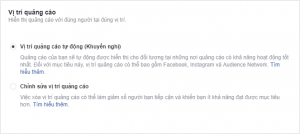
Hướng dẫn tạo quảng cáo trên Facebook từ A đến Z (Phần 2)
Nếu chọn Vị trí quảng cáo tự động thì quảng cáo của bạn sẽ được Facebook cho hiển thị ở những vị trí được cho là phù hợp và tối ưu nhất. Quảng cáo của bạn còn có thể bao gồm cả hiển thị trên Instagram và Audience Network.
Bạn cũng có thể tùy chỉnh vị trí quảng cáo mà bạn mong muốn. Bạn chỉ cần bằng cách click chọn Chỉnh sửa vị trí quảng cáo. Tại đây, bạn có thể lựa chọn Loại thiết bị (Tất cả các thiết bị, Chỉ thiết bị di động hay Chỉ máy tính), Nền tảng (Facebook, Instagram, Audience Network hay Messenger). Có rất nhiều loại quảng cáo trên mỗi nền tảng. Facebook có phần demo vị trí hiển thị của mỗi loại ngay bên phải của giao diện. Để từ đây bạn có thể dễ dàng hình dung được quảng cáo của mình sẽ xuất hiện ở đâu, như thế nào. Bạn tích chọn vào hộp bên phải các vị trí mong muốn hiển thị quảng cáo. Hoặc bạn cũng có thể bỏ tích nếu không thấy cần thiết phải quảng cáo ở đó.
Bước 5: Thiết lập ngân sách quảng cáo
Tiếp đó bạn sẽ thiết lập ngân sách chạy quảng cáo và lên lịch trình thời gian chạy. Trong phần Ngân sách, bạn có thể lựa chọn Ngân sách ngày hoặc Ngân sách trọn đời. Nếu chọn Ngân sách ngày thì mỗi ngày Facebook sẽ phân phối quảng cáo theo mức chi tiêu bạn đã đặt. Bạn cũng nên lưu ý rằng không phải cứ đặt 100k thì Facebook sẽ phân phối hết 100k là thôi. Mà có thể hôm nay Facebook chi tiêu 120, ngày mai là 80k… Facebook sẽ cân đối sao cho trong suốt thời gian chạy quảng cáo, ngân sách mỗi ngày trung bình sẽ là 100k. Ngân sách trọn đời cũng vậy, chỉ khác là thay vì đặt chi phí theo ngày. Lúc này bạn chỉ cần đặt ngân sách trọn gói cho cả chiến dịch quảng cáo là bao nhiêu.
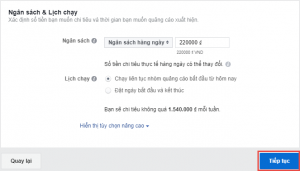
Hướng dẫn tạo quảng cáo trên Facebook từ A đến Z (Phần 2)
Tiếp theo bạn cài đặt lịch chạy quảng cáo. Nếu đặt ngân sách quảng cáo theo ngày thì bạn có 2 lựa chọn. Đó là Chạy liên tục nhóm quảng cáo bắt đầu từ hôm nay và Đặt ngày bắt đầu và kết thúc. Còn nếu bạn đặt ngân sách trọn gói thì sẽ phải thiết lập ngày bắt đầu và kết thúc cho chiến dịch.
Sau khi đã nhắm đối tượng, lựa chọn vị trí và thiết lập ngân sách cho quảng cáo Facebook,. Bạn bấm nút Tiếp tục.
Bước 6: Xem trước giao diện xuất hiện trên Facebook khi quảng cáo
Tại đây, bạn sẽ lựa chọn fanpage và bài viết muốn quảng cáo. Bạn có thể xem trước quảng cáo sẽ hiển thị như thế nào với người dùng trên thiết bị di động, trên điện thoại thông thường, trên máy tính…
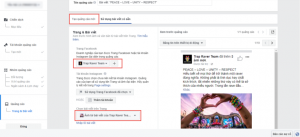
Hướng dẫn tạo quảng cáo trên Facebook từ A đến Z (Phần 2)
Để lựa chọn page sẽ quảng cáo, bạn bấm vào menu thả Trang Facebook sẽ hiện ra danh sách các fanpage bạn đang quản trị. Bấm vào chọn bài viết hoặc nhập ID bài viết để lựa chọn bài viết sẽ quảng cáo. Nếu muốn tạo một post quảng cáo mới bạn click vào Tạo quảng cáo mới trên menu phía trên, tại đây bạn có thể tải lên ảnh, video hoặc bản trình chiếu và viết nội dung quảng cáo cũng như thêm nút CTA cho bài viết…
Xem thêm:
- Facebook Lead Ads đã giảm CPA, kết quả được tăng cường
- Acp là gì trên Facebook ? Ý nghĩa, cách sử dụng như thế nào ?
Sau khi hoàn tất hết các bước, bạn bấm nút Xét duyệt để xem lại tổng quan chiến dịch quảng cáo hoặc thay đổi một số nội dung. Khi đã chắc chắn với tất cả các bước trên, bạn bấm nút Xác nhận.
Với những bạn chưa đăng ký tài khoản quảng cáo trên Facebook sẽ hiển thị thêm một form thông tin thanh toán. Điền thông tin thanh toán đầy đủ, chính xác và ấn nút Tiếp tục để hoàn tất.
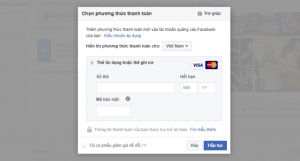
Hướng dẫn tạo quảng cáo trên Facebook từ A đến Z (Phần 2)
Công việc còn lại của bạn chỉ là chờ đợi Facebook xác nhận. Quá trình này diễn ra trong vòng 24h, quảng cáo sẽ mặc định chạy ngay khi Facebook thông báo xác nhận thành công.
Vậy là toàn bộ các bước tạo quảng cáo trên Facebook Adsplus đã hướng dẫn giúp bạn rồi. Adsplus hi vọng bài viết này sẽ trở thành 1 cẩm nang cho bạn, khi có thắc mắc bạn sẽ mở ra để đọc lại, nhớ đánh dấu lưu lại nhé. Chúc các bạn thành công!!!
Adsplus.vn
Cảm ơn bạn đã xem bài viết này. Hãy cập nhật thêm các bài viết từ Adsplus để biết thêm những thông tin mới nhất về Facebook. Và các Tips chạy quảng cáo hiệu quả.
- Tham khảo các khóa học Google Ads, Facebook Ads tại guru.edu.vn
- Tham khảo các gói set up tài khoản quảng cáo Google Ads, Facebook Ads tại 1ad.vn





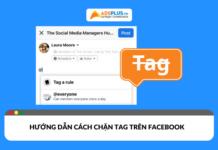
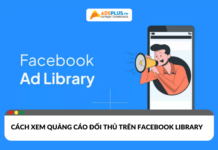

![[EBOOK] Ngành Beauty 2026](https://adsplus.vn/blog/wp-content/uploads/2026/01/722x401-Ebook-Bìa-EBOOK-NGÀNH-BEAUTY-2026-1-218x122.png)
![[EBOOK] SEO Checklist ngành Khách sạn](https://adsplus.vn/blog/wp-content/uploads/2025/12/722x401-Ebook-Bìa-SEO-Checklist-ngành-Khách-sạn-218x122.png)
![[Ebook] AI trong xây dựng: Các bước để thành công và hiện thực hóa giá trị](https://adsplus.vn/blog/wp-content/uploads/2025/12/722x401-Ebook-Bìa-AI-trong-xây-dựng-Các-bước-dể-thành-công-và-hiện-thực-hóa-giá-trị-2-218x122.png)
![[Free Template] Template Poster mùa sale cuối năm](https://adsplus.vn/blog/wp-content/uploads/2025/12/722x401-1-218x122.png)
![[EBOOK] 5 Xu hướng GenAI năm 2026](https://adsplus.vn/blog/wp-content/uploads/2025/11/722x401-Ebook-Bìa-5-xu-hướng-GenAI-năm-2025-218x122.png)




